Grabar desde SoundCloud en el ordenador y el móvil
SoundCloud es una plataforma de intercambio de música en línea que genera cantidades colosales de pistas musicales que son transferidas continuamente por clientes o particulares desde la página web. Su surtido de melodías te permite grabar música de SoundCloud que cambia de todas las diversas clases de música que tenemos. Utilizar SoundCloud stream se asemeja a tener un cómodo reproductor de música que puedes reproducir allá donde vayas.
SoundCloud con Universal Music, es un escenario musical principal en la web, destinado a ayudar a las personas a descargar, grabar, transferir e incluso adelantar música. Con más de 175 millones de miembros de audiencia mes a mes, los creadores de contenidos lo utilizan para publicitar su música a los grupos de interés a los que va dirigida y permitir que los fans la aprecien, de ahí que sea necesario saber cómo grabar desde SoundCloud.
Parte 1. Grabar en SoundCloud en Windows/Mac
SoundCloud es un escenario musical muy conocido en el que se pueden investigar listas de reproducción, prestar atención o transferir melodías que se pueden grabar con la aplicación SoundCloud. Por encima de todo, una administración a petición depende de los individuos streaming de música a través de los dos su publicidad invadió el sitio y la aplicación versátil. Streaming es muy popular en estos días, sin embargo, no hay nada muy como tener un surtido de barrio de la música para aprovechar en cualquier momento, en cualquier lugar utilizando cualquier gadget con capacidad y una toma de auriculares, si usted tiene o no una asociación web o una membresía de streaming que concede desconectado sintonización en. Justo ahí aparece Wondershare DemoCreator, que lo tiene todo para ser una grabadora de SoundCloud que necesitarás para grabar tu audio favorito de SoundCloud, y eso también en Windows/Mac.
Si te preguntas por qué optar por este kit de herramientas, imagina un escenario en el que te encanta prestar atención a SoundCloud y simplemente necesitas tener tus principales canciones como documentos MP3 en tu PC. Entonces, en ese momento, necesitarás una aplicación grabadora de SoundCloud decente. Siempre que hayas grabado la música desde SoundCloud, querrás prestar atención a todo lo que no sea una asociación web. El propio SoundCloud defiende autoritariamente la descarga de sonido y música desde su sitio web, de todos modos, no todas las pistas son descargables. Sea como fuere, ¿qué hacer cada vez que haya rastreado otro artesano más querido y la necesidad de incluir música a su PC surtido? Usted tendrá que ir a DemoCreator enfoque rápido para conseguir esto, que funciona para cada tipo de música de SoundCloud.
Funciones de grabación de audio:
- La grabadora DemoCreator graba canciones separadas con precisión en pistas individuales.
- Etiquete automáticamente con precisión la selección de archivos y el directorio de guardado.
- Justo después de la grabación, puedes añadir las ilustraciones correctas del álbum e incluso las letras de las canciones.
- La avanzada tecnología de grabación sólo captura música, sin sonidos del sistema ni ruidos de fondo si quieres excluir estas fuentes de sonido.
- Sobre todo, permite combinar y editar también el volumen del sonido de cada pista grabada.
Pasos para grabar audio desde SoundCloud con DemoCreator
Paso 1. Configurar el parámetro de grabación
En el primer inicio del grabador de pantalla, puedes elegir el área de captura y hacer algunas personalizaciones con las dimensiones y la resolución de la pantalla a grabar.

Paso 2. Grabación de audio y vídeo
Mientras tanto, en la grabadora de DemoCreator, también puedes configurar la fuente de audio, su volumen y también la función de cámara web que se incluirá en las grabaciones de pantalla. Además, también puedes personalizar si quieres incluir o no el sonido del sistema con un simple clic.

Además, si sólo desea grabar audio o webcam en sus grabaciones, también puede seleccionar las opciones especificadas con la ventana de la grabadora DemoCreator.
Paso 3. Grabe su escritorio con audio y webcam
En el siguiente paso, mientras tanto, en el grabador de pantalla, puede optar por las diversas opciones personalizadas para su instalación de audio y webcam. Puedes optar por incluir una o las dos fuentes de audio en tus grabaciones de pantalla. Haga clic en los botones que desee para seleccionar la personalización deseada en el menú que aparece a continuación:
Paso 4. Exporte su grabación
Al final de las funcionalidades de grabación y edición, ahora es el momento de elegir sus opciones de exportación y compartición con DemoCreator. Afortunadamente, puedes elegir diferentes codificadores, resolución personalizada, framerate y bitrate a tu video de exportación y el directorio así como donde necesitas guardar tu video dentro de tu sistema. Todo lo que tiene que hacer es consultar el botón Exportar situado en la esquina superior derecha de la pantalla y, a continuación, personalizar las opciones de exportación sin complicaciones.
Por último, también puedes darle al botón de compartir directamente en tu canal de YouTube, para lo que tendrás que iniciar sesión en tu cuenta de YouTube y compartir tu obra maestra directamente en YouTube.
Parte 2. Graba desde SoundCloud en Android
SoundCloud es quizás la función más conocida de la web de música en general. Puedes transferir tu música, prestar atención a las remezclas de tu DJ número 1, echar un vistazo a las entregas más recientes de los artesanos habituales e incluso encontrar nuevos especialistas. Sin embargo, mientras que por lo general ha tenido la opción de prestar atención a la mayoría de las melodías de forma gratuita, que eran incapaces de descargar MP3 en la aplicación de autoridad sin tener que pagar por SoundCloud Pro, hasta este punto, es decir.
Paso 1. Abre SoundCloud
Haz clic en la pestaña "Más" de la parte superior de la pantalla y elige "Grabar" entre las opciones.
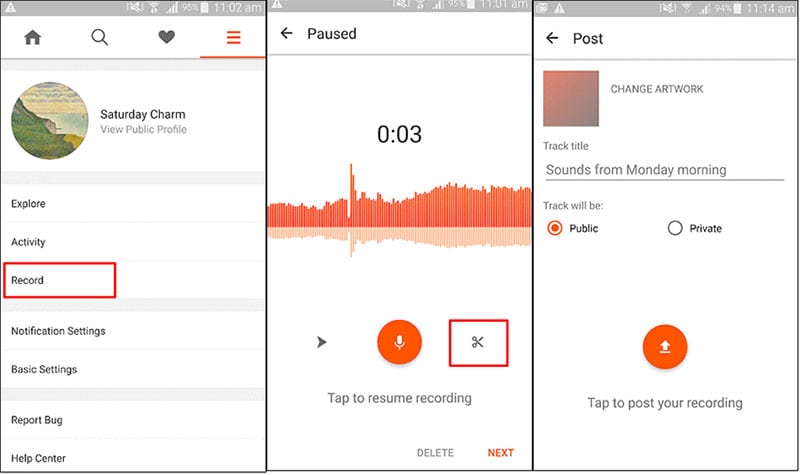
Paso 2. Abrir la página de grabación
En la página de grabación, haz clic en el icono del micrófono para iniciar la grabación. Una vez finalizada la grabación, toca el icono de la tijera para editarla.
Paso 3. Editar y guardar la grabación
Cuando estés satisfecho con la grabación, haz clic en "Siguiente" para pasar a la siguiente pantalla, donde podrás añadir información a la grabación.
Parte 3. Grabar desde SoundCloud iPhone
Si quieres descargar canciones de SoundCloud en tu iPhone, puedes utilizar Voice Memos como aplicación de descarga de SoundCloud para iPhone y iPad. A pesar de descargar melodías de SoundCloud, puedes encontrar y seguir a más especialistas que coincidan con tus gustos. Utilizando esta aplicación grabadora de SoundCloud, puedes grabar cualquier sonido de SoundCloud sin necesidad de descargarlo. Además, puede utilizar Screen Recorder para grabar otro sonido de transmisión para la sintonización desconectada y personalizaciones.
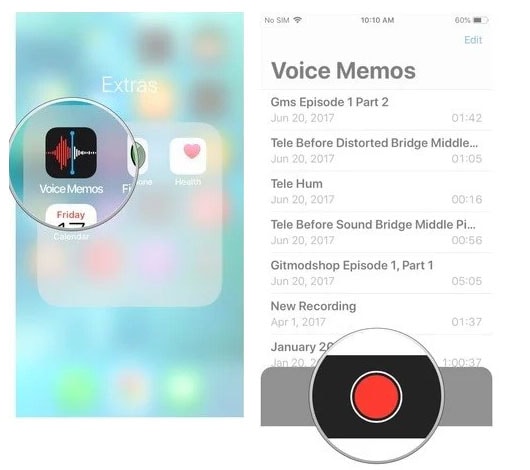
- Abre la aplicación Notas de voz en tu iPhone u otros dispositivos iOS.
- Pulsa el botón rojo de grabación en la parte inferior de la pantalla para iniciar una nueva grabación de voz.
- Toca la pequeña línea horizontal roja mientras grabas para ver más opciones. En la pantalla que se abre, puedes pausar la grabación y reanudarla para mantener varias grabaciones dentro del mismo archivo de sonido.
- Pulse el botón rojo de parada cuando desee detener la grabación.
Preguntas frecuentes relacionadas
¿Cómo descargo audio de SoundCloud?
Con el disco gratuito de SoundCloud, puedes prestar atención a más de 120 millones de bandas sonoras de SoundCloud. Sin embargo, no se reserva ninguna opción para guardar canciones para sintonizar desconectado aparte de que usted compra en SoundCloud Go por $ 4.99 cada mes o SoundCloud Go + que cuesta $ 9.99 cada mes. Además, no todas las bandas sonoras son descargables, ya que sólo pueden descargarse pistas sueltas y no se puede acceder a las listas de reproducción en su conjunto.
Es seguro que tiene varios enfoques para descargar SoundCloud sonido en su PC, sin embargo, sólo algunos de ellos realmente hacer el trabajo. Dos de ellos son los que examinaré a continuación. Ambas técnicas utilizan programas gratuitos que tienen cierta experiencia en obtener música del conjunto de datos de SoundCloud.
¿Cómo se graba desde el sitio web de SoundCloud?
Siempre que hayas iniciado sesión, haz clic en Cargar en la barra de herramientas situada en el punto más alto de cualquier página de SoundCloud. En caso de que se haya registrado con su dirección de correo electrónico, no tendrá la opción de transferir o registrar hasta que haya confirmado su dirección de correo electrónico. En caso de que aparezca un mensaje en esta página pidiéndote que confirmes tu dirección de correo electrónico, tienes que iniciar sesión en tu correo electrónico y establecer la conexión en el correo electrónico que recibiste de SoundCloud cuando te registraste. Si sigues viendo este mensaje a pesar de haber confirmado tu dirección de correo electrónico, haz clic en Comprobar la configuración de correo electrónico y prueba a añadir y confirmar otra dirección de correo electrónico.
¿Es legal el descargador de SoundCloud?
'Protegido' cubre la música más industrialmente conocida que te interesa. Sin embargo, las obras no protegidas son juegos razonables para descargar. Es más, los derechos de autor sólo aseguran un nivel de música en este mundo. Por ejemplo, los derechos de autor no tienen ninguna relación significativa con nada del ámbito público, que incorpora un número considerable de crónicas más consolidadas. Asimismo, incorpora material realizado bajo licencia Creative Commons, o música "libre de soberanía", que permite regularmente su uso gratuito. Sin embargo, en la actualidad no son ilegales. Además, podrían ser legales más adelante. Es posible que se les impongan nuevas normas, entre ellas la de impedir las descargas de obras protegidas por derechos de autor.


David
chief Editor